ppt阴影效果应合理使用以提升视觉层次感,但需避免滥用。1.选择合适的阴影类型,如预设或自定义阴影,根据设计风格调整颜色、透明度、大小等参数;2.控制阴影强度,深色背景下用弱阴影,浅色背景下可用强阴影;3.统一光源方向,调整角度增强立体感;4.适当偏移阴影距离,突出对象但不过度;5.区分对象重要性,为关键元素添加阴影;6.根据对象和背景颜色调整阴影色彩;7.利用阴影制作悬浮、投影等特殊效果;8.导出模糊问题可通过提高分辨率、使用矢量阴影、选择png格式、避免缩放、采用纯色背景解决;9.与设计元素协调方面,注意色彩搭配、字体匹配、图片处理、动画结合、风格统一及留白;10.在极简主义、信息密度过高、复杂背景、移动设备演示、黑白打印、专业性要求高的场景下应慎用或禁用阴影。

成品ppt在线生成,百种模板可供选择☜☜☜☜☜点击使用;
PPT阴影效果,让你的演示文稿瞬间摆脱平庸,增加视觉层次感和立体感。但阴影不是随便加的,用对了是点睛之笔,用错了就成了败笔。
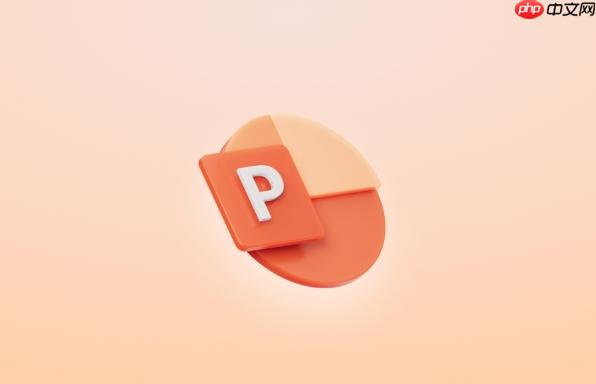
PPT阴影添加技巧,其实并不复杂,关键在于理解阴影的原理和把握好度。

解决方案:
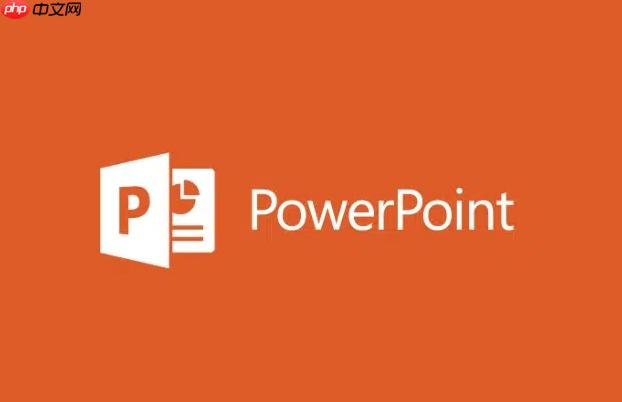
选择合适的阴影类型: PPT 提供了多种阴影效果,包括预设阴影、自定义阴影等。预设阴影简单易用,但缺乏个性化。自定义阴影则可以调整阴影的颜色、透明度、大小、模糊度、角度等参数,实现更精细的控制。根据你的设计风格和具体需求,选择最合适的阴影类型。通常,柔和的阴影效果更自然,硬朗的阴影效果更具现代感。
控制阴影的强度: 阴影的强度直接影响视觉效果。过强的阴影会显得突兀,喧宾夺主;过弱的阴影则难以察觉,失去意义。要根据背景颜色、对象颜色以及整体设计风格,调整阴影的透明度和模糊度。一般来说,深色背景下可以使用较弱的阴影,浅色背景下可以使用较强的阴影。
调整阴影的角度: 阴影的角度决定了光线的方向。统一的光源方向可以增强视觉一致性,营造专业感。在 PPT 中,可以调整阴影的角度,模拟不同的光照环境。例如,从左上方照射的光线,可以使对象看起来更加立体。
善用阴影的偏移: 阴影的偏移是指阴影与对象之间的距离。适当的偏移可以增加视觉层次感,使对象从背景中脱颖而出。但偏移量不宜过大,否则会显得不自然。
为不同对象添加不同的阴影: 并非所有对象都需要添加阴影。对于重要的对象,例如标题、关键数据等,可以添加阴影以突出显示。对于次要的对象,则可以省略阴影,或者使用较弱的阴影效果。
注意阴影的颜色: 默认的阴影颜色通常是黑色,但并不总是最佳选择。可以根据对象的颜色和背景颜色,调整阴影的颜色。例如,对于浅色对象,可以使用深灰色的阴影;对于深色对象,可以使用浅灰色的阴影。
巧用阴影制作特殊效果: 除了基本的阴影效果外,还可以利用阴影制作一些特殊效果,例如悬浮效果、投影效果等。通过调整阴影的参数,可以模拟对象悬浮在空中的感觉,或者在背景上投下真实的阴影。
PPT阴影效果添加后,导出时模糊怎么办?
PPT阴影效果模糊,通常是由于PPT的渲染机制导致的。阴影效果本质上是一种光栅化处理,在导出时可能会出现像素化或模糊的情况。解决这个问题,可以尝试以下方法:
提高PPT的分辨率: 在“设计”选项卡中,选择“幻灯片大小”,然后选择“自定义幻灯片大小”。将宽度和高度设置为更高的数值,例如 1920x1080 或更高。这将增加PPT的分辨率,从而减少阴影的模糊程度。但是,过高的分辨率可能会导致PPT文件过大,影响播放速度。
使用矢量阴影: 某些PPT插件或工具可以生成矢量阴影效果。矢量阴影不受分辨率的影响,无论放大多少倍都不会失真。可以尝试使用这些插件或工具,替代PPT自带的阴影效果。
导出为高质量的图片格式: 在导出PPT时,选择高质量的图片格式,例如 PNG 或 TIFF。这些格式可以保留更多的细节,减少压缩损失,从而改善阴影的清晰度。
避免过度缩放: 在PPT中,尽量避免过度缩放对象。缩放操作可能会导致阴影效果失真。如果需要调整对象的大小,尽量在原始大小的基础上进行微调。
使用纯色背景: 复杂的背景可能会干扰阴影的渲染效果。使用纯色背景可以减少干扰,提高阴影的清晰度。
PPT阴影效果如何与其他设计元素协调?
PPT阴影效果与其他设计元素的协调至关重要,它直接影响整体的视觉效果和专业程度。以下是一些协调阴影效果与其他设计元素的技巧:
色彩搭配: 阴影的颜色应与整体色彩方案相协调。避免使用过于鲜艳或突兀的颜色作为阴影,以免分散注意力。一般来说,深灰色或黑色是比较安全的阴影颜色,可以根据对象的颜色和背景颜色进行微调。
字体选择: 阴影效果可以增强字体的可读性,但也要注意字体与阴影的搭配。对于粗体或笔画较粗的字体,可以使用较弱的阴影效果,以免显得过于拥挤。对于细体或笔画较细的字体,可以使用较强的阴影效果,以增强视觉冲击力。
图片处理: 如果PPT中包含图片,应注意图片与阴影的协调。对于背景复杂的图片,可以适当降低阴影的强度,以免干扰图片的视觉效果。对于背景简单的图片,可以使用较强的阴影效果,以突出图片的主题。
动画效果: 阴影效果可以与动画效果相结合,创造更生动的演示效果。例如,可以使用阴影效果模拟对象从屏幕外飞入的效果,或者使用阴影效果增强对象旋转或移动的视觉冲击力。
统一风格: 整个PPT应保持统一的设计风格,包括阴影效果。避免在同一PPT中使用多种不同的阴影效果,以免显得杂乱无章。
留白: 适当的留白可以增强PPT的视觉平衡感,使阴影效果更加突出。避免在对象周围堆砌过多的元素,以免分散注意力。
PPT阴影效果在哪些场景下不适用?
虽然阴影效果可以增强PPT的视觉效果,但在某些场景下,过度使用或不当使用阴影效果反而会适得其反。以下是一些不适用阴影效果的场景:
极简主义设计: 极简主义设计强调简洁、干净的视觉风格。在极简主义PPT中,应尽量避免使用阴影效果,以免破坏整体的简洁感。
信息密度过高: 如果PPT中包含大量文字、图表或数据,使用阴影效果可能会使页面显得更加拥挤和混乱。在这种情况下,应尽量减少阴影的使用,或者使用非常弱的阴影效果。
背景过于复杂: 如果PPT的背景颜色过于鲜艳或包含复杂的图案,使用阴影效果可能会与背景产生冲突,影响视觉效果。在这种情况下,应尽量选择纯色背景,或者避免使用阴影效果。
移动设备演示: 在移动设备上演示PPT时,由于屏幕尺寸较小,阴影效果可能会显得过于细微,难以察觉。在这种情况下,可以考虑省略阴影效果,或者使用更简洁的设计风格。
黑白打印: 如果PPT需要进行黑白打印,阴影效果可能会转化为灰色,影响打印效果。在这种情况下,应避免使用阴影效果,或者使用对比度较高的颜色组合。
专业性要求极高: 在某些专业性要求极高的场合,例如学术报告或商业演示,过度使用阴影效果可能会显得不够严谨和专业。在这种情况下,应尽量选择简洁、清晰的设计风格,避免使用过于花哨的阴影效果。
以上就是PPT如何制作阴影效果_PPT阴影添加技巧教程的详细内容,更多请关注php中文网其它相关文章!

Copyright 2014-2025 https://www.php.cn/ All Rights Reserved | php.cn | 湘ICP备2023035733号